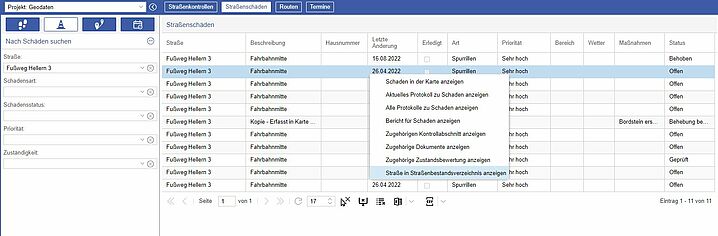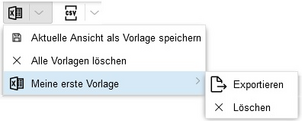Kontextmenü und Ergebnisdarstellung
Im Webmodul promegis SOLUTION Straßenkontrolle kann im Bereich der Ergebnisdarstellung mit mehreren Arten von Datensätzen gearbeitet werden. Dies sind die einzelnen Kontrollabschnitte, die Straßenschäden, die Routen und Termine. Hinzu kommen noch die zu Schäden zugeordnete Dokumente, die über den entsprechenden Kontextmenüeintrag angezeigt werden können. Die Kontrollabschnitte, Schäden, Routen, Termine und Dokumente werden jeweils als neue, eigenständige Tabellen angezeigt. Alle Tabellen haben wiederum Kontextmenüs.
Export von Listen
Der Inhalt jeder Tabelle in der Webanwendung der promegis SOLUTION Produktfamilie kann exportiert werden. Für den Export stehen in jedem Tabellenfuß die folgenden Schaltflächen zur Verfügung: eine EXCEL- sowie eine CSV-Exportfunktion, mit der entweder die gesamte Tabelle oder nur die selektierten Datensätze exportiert werden können.
Sie haben zudem die Möglichkeit, verschiedene Exportvorlagen zu erstellen und abzuspeichern. Klicken Sie dazu auf den kleinen Pfeil neben den Buttons zum Exportieren. Es öffnet sich ein neues Menü, in dem Sie die Option Aktuelle Ansicht als Vorlage speichern finden. Wählen Sie diese Option aus, speichert das Programm die aktuell eingeblendeten Spalten sowie deren Reihenfolge als eine neue Exportvorlage ab. Dazu müssen Sie lediglich einen Namen für die Vorlage angeben. Im Anschluss finden Sie Ihre Vorlage sowohl im Menü des Excel- als auch den CSV-Exports. Fahren Sie mit der Maus über den Namen der Vorlage, öffnet sich ein neues Menü. Hier finden Sie die Option zum Exportieren der Liste mit der ausgewählten Vorlage sowie die Möglichkeit, diese zu löschen.
Möchten Sie alle Vorlagen löschen, wählen Sie den Menüpunkt Alle Vorlagen löschen aus.
Die Flurstückstabelle in ALKIS.Buch stellt als einzige Liste im WebGIS einen Sonderexport zur Verfügung. Während der linke Export-Button lediglich die Flurstücke exportiert, beinhaltet der Export des rechten Buttons zusätzlich den Flurstücken auch die Eigentümerinformationen.
Sortieren und Gruppieren der Datensätze
Sie können den Inhalt einer Spalte sortieren, indem Sie auf die Überschrift der gewünschten Spalte klicken. Die Spalte sortiert sich dann aufwärts. Klicken Sie erneut auf die Spaltenüberschrift, sortiert sich die Spalte abwärts. Um die Sortierung der Spalte aufzuheben, sortieren Sie entweder nach einer anderen Spalte oder betätigen Sie die Schaltfläche Sortierung auf Standard zurücksetzen. Diese befindet sich am unteren Ende der Tabelle. Unter Umständen können nicht alle Spalten einer Tabelle sortiert werden.
Wenn Sie mit der Maus über eine Spaltenüberschrift fahren, wird ein kleiner, nach unten gerichteter Pfeil sichtbar. Klicken Sie diesen an, so öffnet sich ein Menü. Hier haben Sie nicht nur die Möglichkeit, die Sortierung an- und auszustellen, Sie können zudem den Inhalt Tabelle gruppieren. Wählen Sie dazu die Option Dieses Feld gruppieren. Um die Gruppierung aufzuheben, wählen Sie die Schaltfläche Gesamte Gruppierung aufheben. Diese finden Sie am unteren Ende der Tabelle. Unter Umständen können nicht alle Spalten einer Tabelle gruppiert werden.
Das Programm merkt sich die von Ihnen vorgenommene Sortierung bzw. Gruppierung und wendet beides nach einem Neustart auf die Tabellen an.
Selektieren von Datensätzen
Durch das Anklicken eines Datensatzes wird dieser selektiert. Ein selektierter Datensatz wird blau hinterlegt dargestellt. Halten Sie die Strg-Taste gedrückt, können Sie mehr als einen Datensatz zugleich selektieren.
Möchten Sie die Selektion komplett aufheben, betätigen Sie die Selektion aufheben-Schaltfläche links neben der Schaltfläche für den Export nach EXCEL.
Bestimmte Datensätze exportieren
Um eine bestimmte Auswahl an Datensätzen zu exportieren, müssen zunächst die entsprechenden Datensätze in der Tabelle selektiert werden. Halten Sie die Strg-Taste gedrückt, um mehr als einen Datensatz zu selektieren. Klicken Sie im Anschluss auf eine der beiden Export-Schaltflächen, werden nur die zuvor selektierten Datensätze in das gewünschte Format exportiert.
Gesamte Liste exportieren
Der gesamte Inhalt der Tabelle kann exportiert werden. Dafür darf kein Datensatz in der Tabelle selektiert sein. Klicken Sie auf die EXCEL- bzw. CSV-Schaltfläche, wird der gesamte Inhalt der Tabelle in das gewählte Format exportiert.
Führen Sie einen Export durch, muss die neu generierte Datei zunächst über Ihren Browser heruntergeladen werden. Ist dies geschehen, wird sich Ihr Standardprogramm zum Anzeigen der entsprechenden Dateiformate automatisch öffnen und die Datei zur weiteren Bearbeitung oder zum Ausdrucken laden.
Kontextmenü
Für die Arbeit mit den Datensätzen stehen verschiedene Funktionen zur Verfügung, die mit einem Rechtsklick auf einen Datensatz über das erscheinende Kontextmenü zu erreichen sind.
Die Funktionen beziehen sich auf die Selektion einzelner Datensätze. Die meisten der folgenden Funktionen können aber auch mehr als einen Datensatz verarbeiten. Für die Mehrfachselektion halten Sie beim Selektieren die 'Strg'-Taste gedrückt. Bereits angeklickte Datensätze bleiben so selektiert.
Diese Funktionen können Sie über das Kontextmenü aufrufen:
Straßenkontrollen:
Wechselt zur Karte und selektiert die Geometrie des aktuellen Kontrollabschnitts.
Listet alle zum Kontrollabschnitt gehörenden Straßenschäden in einer gleichnamigen Tabelle auf.
Listet alle offenen und zum Kontrollabschnitt gehörenden Straßenschäden in einer gleichnamigen Tabelle auf. Offene Schäden sind Straßenschäden mit dem Status Offen, Behebung beauftragt oder Behoben.
Listet alle zum Kontrollabschnitt gehörenden Straßenschäden mit dem Status Offen in einer gleichnamigen Tabelle auf.
Listet alle zum Kontrollabschnitt gehörenden Straßenschäden mit dem Status Behebung beauftragt in einer gleichnamigen Tabelle auf.
Listet alle zum Kontrollabschnitt gehörenden Straßenschäden mit dem Status Behoben in einer gleichnamigen Tabelle auf.
Listet alle erledigten und zum Kontrollabschnitt gehörenden Straßenschäden in einer gleichnamigen Tabelle auf. Erledigte Schäden sind Straßenschäden mit dem Status Geprüft oder Wird nicht behoben.
Listet alle zum Kontrollabschnitt gehörenden Straßenschäden mit dem Status Geprüft in einer gleichnamigen Tabelle auf.
Listet alle zum Kontrollabschnitt gehörenden Straßenschäden mit dem Status Wird nicht behoben in einer gleichnamigen Tabelle auf.
Zeigt das aktuelle Protokoll zum Kontrollabschnitt bzw. das Protokoll der letzten Regelkontrolle des Abschnitts an. Diese Übersicht enthält die Attribute Datum, Straße, Schadensstatus, Art des Protokolls, Kontrolleur.
Um weitere Informationen zum Protokoll zu erhalten, hier wiederum den Kontextmenüeintrag Details zu Protokoll anzeigen verwenden.
Dadurch wird in einem neuen Reiter ein Bericht für das aktuelle Protokoll erstellt. Dieser Bericht enthält die Eigenschaften des Abschnitts und aller aktuellen Schäden. Im Kopf des Berichts sehen Sie die Schaltfläche Export. Daneben können Sie auswählen, in welchem Dateiformat der Export erfolgen soll. Ihnen stehen die Formate PDF, DOCX und XLSX zur Verfügung. Haben Sie das gewünschte Format ausgewählt, klicken Sie auf die Schaltfläche Export.
Es können auch Berichte für mehrere Protokolle erstellt werden. Im Falle einer Mehrfachselektion werden die Berichte in der Vorschau untereinanderstehend angezeigt. Der Export erfolgt in Form einer ZIP-Datei, welche die einzelnen Berichte im gewählten Format enthält (z.B. drei PDF-Dateien).
Zeigt alle Protokolle zum Kontrollabschnitt chronologisch absteigend sortiert an. Es werden alle Protokolle, unabhängig vom Status (Regelkontrolle, Statusänderung Schaden, Gewährleistungsinspektion) angezeigt.
Diese Übersicht enthält die Attribute Datum, Straße, Schadensstatus, Art des Protokolls, Kontrolleur.
Um weitere Informationen zu einem Protokoll zu erhalten, hier wiederum den Kontextmenüeintrag Bericht für Protokoll anzeigen verwenden.
Dadurch wird in einem neuen Reiter ein Bericht für das jeweilige Protokoll erstellt. Dieser Bericht enthält die Eigenschaften des Abschnitts und aller aktuellen Schäden. Am Kopf des Berichts sehen Sie die Schaltfläche Export. Daneben können Sie auswählen, in welchem Dateiformat der Export erfolgen soll. Ihnen stehen die Formate PDF, DOCX und XLSX zur Verfügung. Haben Sie das gewünschte Format ausgewählt, klicken Sie auf die Schaltfläche Export.
Es können auch Berichte für mehrere Protokolle erstellt werden. Im Falle einer Mehrfachselektion werden die Berichte in der Vorschau untereinanderstehend angezeigt. Der Export erfolgt in Form einer ZIP-Datei, welche die einzelnen Berichte im gewählten Format enthält (z.B. drei PDF-Dateien).
Diese Option erstellt in einem neuen Reiter einen Bericht für den Kontrollabschnitt. Dieser Bericht enthält die Eigenschaften des Abschnitts und alle jemals zu ihm angelegten Protokolle. Zudem werden Informationen zu den aktuellen Schäden aufgeführt.
Im Reiter Bericht für Kontrollabschnitt existiert zudem eine Schaltfläche namens PDF-Dokument (*.pdf). Klicken Sie darauf, wird eine Datei im PDF-Format generiert, die zunächst über Ihren Browser heruntergeladen werden muss. Nach Abschluss des Downloads öffnet sich das Standardprogramm automatisch und gibt die entsprechende Datei zur weiteren Bearbeitung oder zum Ausdrucken aus. Sie können den Bericht zudem im Word- oder Excel-Format herunterladen. Klicken Sie dazu auf den kleinen Pfeil der Schaltfläche und wählen Sie das gewünschte Format aus.
Es können auch Berichte für mehrere Kontrollabschnitte erstellt werden. Im Falle einer Mehrfachselektion werden die Berichte in der Vorschau untereinanderstehend angezeigt. Der Export erfolgt in Form einer ZIP-Datei, welche die einzelnen Berichte im gewählten Format enthält (z.B. drei PDF-Dateien).
Wenn das Modul promegis SOLUTION Straßenzustand ebenfalls lizensiert ist, wird in dieses Modul gewechselt. Dort werden die Zustandsbewertungen der aktuell selektierten Kontrollabschnitte angezeigt.
Diese Option steht nur zur Verfügung, wenn Sie eine Lizenz für das Modul promegis SOLUTION Straßenbestand besitzen. Sie können sich dann über diese Schaltfläche die Straße anzeigen lassen, die mit dem ausgewählten Kontrollabschnitt verknüpft ist.
Straßenschäden:
Öffnet das Modul promegis SOLUTION Karte und zoomt dabei auf den selektierten Straßenschaden.
Zeigt das aktuelle Protokoll zum Schaden bzw. zum Kontrollabschnitt an. Diese Übersicht enthält die Attribute Datum, Straße, Schadensstatus, Art des Protokolls, Kontrolleur.
Hinweis: Protokolle vom Typ Statusänderung Schaden werden bei hier nicht angezeigt, sondern nur Protokolle der Art Regelkontrolle.
Um weitere Informationen zum Protokoll zu erhalten, hier wiederum den Kontextmenüeintrag Bericht für Protokoll anzeigen verwenden.
Dadurch wird in einem neuen Reiter ein Bericht für das aktuelle Protokoll erstellt. Dieser Bericht enthält die Eigenschaften des Abschnitts und aller aktuellen Schäden. Am Kopf des Reports sehen Sie die Schaltfläche Export. Daneben können Sie auswählen, in welchem Dateiformat der Export erfolgen soll. Ihnen stehen die Formate PDF, DOCX und XLSX zur Verfügung. Haben Sie das gewünschte Format ausgewählt, klicken Sie auf die Schaltfläche Export.
Es können auch Berichte für mehrere Protokolle erstellt werden. Im Falle einer Mehrfachselektion werden die Berichte in der Vorschau untereinanderstehend angezeigt. Der Export erfolgt in Form einer ZIP-Datei, welche die einzelnen Berichte im gewählten Format enthält (z.B. drei PDF-Dateien).
Zeigt alle Protokolle zum Schaden bzw. Kontrollabschnitt chronologisch absteigend sortiert an. Es werden alle Protokolle, unabhängig vom Status (Regelkontrolle, Statusänderung Schaden, Gewährleistungsinspektion) angezeigt.
Diese Übersicht enthält die Attribute Datum, Straße, Schadensstatus, Art des Protokolls, Kontrolleur.
Um weitere Informationen zu einem Protokoll zu erhalten, hier wiederum den Kontextmenüeintrag Details zu Protokoll anzeigen verwenden.
Dadurch wird in einem neuen Reiter ein Report für das jeweilige Protokoll erstellt. Dieser Report enthält die Eigenschaften des Abschnitts und aller aktuellen Schäden. Am Kopf des Reports sehen Sie die Schaltfläche Export. Daneben können Sie auswählen, in welchem Dateiformat der Export erfolgen soll. Ihnen stehen die Formate PDF, DOCX und XLSX zur Verfügung. Haben Sie das gewünschte Format ausgewählt, klicken Sie auf die Schaltfläche Export.
Es können auch Berichte für mehrere Protokolle erstellt werden. Im Falle einer Mehrfachselektion werden die Berichte in der Vorschau untereinanderstehend angezeigt. Der Export erfolgt in Form einer ZIP-Datei, welche die einzelnen Berichte im gewählten Format enthält (z.B. drei PDF-Dateien).
Diese Option erstellt in einem neuen Reiter einen Bericht für den Schaden. Dieser Bericht enthält folgende Attribute: Straße, Hausnummer, Beschreibung, Priorität, Fahrbahnbereich, Schadensart, Wetter, Ortsteil, Maßnahmen, Status, Erledigt.
Im Reiter Bericht für Schaden existiert zudem eine Schaltfläche namens PDF-Dokument (*.pdf). Klicken Sie darauf, wird eine Datei im PDF-Format generiert, die zunächst über Ihren Browser heruntergeladen werden muss. Nach Abschluss des Downloads öffnet sich das Standardprogramm automatisch und gibt die entsprechende Datei zur weiteren Bearbeitung oder zum Ausdrucken aus. Sie können den Bericht zudem im Word- oder Excel-Format herunterladen. Klicken Sie dazu auf den kleinen Pfeil der Schaltfläche und wählen Sie das gewünschte Format aus.
Es können auch Berichte für mehrere Schäden erstellt werden. Im Falle einer Mehrfachselektion werden die Berichte in der Vorschau untereinanderstehend angezeigt. Der Export erfolgt in Form einer ZIP-Datei, welche die einzelnen Berichte im gewählten Format enthält (z.B. drei PDF-Dateien).
Wechselt in die Liste Straßenkontrollen und zeigt dort den zugehörigen Kontrollabschnitt an.
Wechselt in den Reiter Dokumente, wo alle zugehörigen Dokumente aufgelistet werden. Die Liste enthält die Attribute Bezeichnung, Pfad, Richtungswinkel, Dokumentart.
Am Ende jeder Zeile befindet sich ein Downloadbutton, über den das jeweilige Dokumente heruntergeladen werden kann.
Wenn das Modul promegis SOLUTION Straßenzustand ebenfalls lizensiert ist, wird in dieses Modul gewechselt. Dort werden die Zustandsbewertungen der Straße angezeigt, welcher der Schaden zugeordnet ist. Diese Funktion lässt sich auch mit mehreren selektierten Schäden durchführen.
Diese Option steht nur zur Verfügung, wenn Sie eine Lizenz für das Modul promegis SOLUTION Straßenbestand besitzen. Sie können sich dann über diese Schaltfläche die Straße anzeigen lassen, die mit dem ausgewählten Schaden verknüpft ist.
Routen:
Öffnet das Modul promegis SOLUTION Karte und zoomt dabei auf die selektierten Routen.
Wechselt in die Tabelle Straßenkontrollen und zeigt dort alle Kontrollabschnitte der selektierten Route an.
Wechselt in die Tabelle Termine und zeigt dort alle Termine zur selektierten Route an.
Diese Option erstellt in einem neuen Reiter einen Bericht für die Route. Dieser Bericht enthält folgende Attribute: Bezeichnung und Beschreibung der Route, Details der zugeordneten Termine, alle zugeordneten Kontrollabschnitte in der festgelegten Reihenfolge.
Im Reiter Bericht für Route existiert zudem eine Schaltfläche namens PDF-Dokument (*.pdf). Klicken Sie darauf, wird eine Datei im PDF-Format generiert, die zunächst über Ihren Browser heruntergeladen werden muss. Nach Abschluss des Downloads öffnet sich das Standardprogramm automatisch und gibt die entsprechende Datei zur weiteren Bearbeitung oder zum Ausdrucken aus. Sie können den Bericht zudem im Word- oder Excel-Format herunterladen. Klicken Sie dazu auf den kleinen Pfeil der Schaltfläche und wählen Sie das gewünschte Format aus.
Es können auch Berichte für mehrere Routen erstellt werden. Im Falle einer Mehrfachselektion werden die Berichte in der Vorschau untereinanderstehend angezeigt. Der Export erfolgt in Form einer ZIP-Datei, welche die einzelnen Berichte im gewählten Format enthält (z.B. drei PDF-Dateien).
Termine:
Wechselt in die Tabelle Straßenkontrollen und zeigt dort alle Kontrollabschnitte der Route des selektierten Termins an.
Öffnet das Modul promegis SOLUTION Karte und zoomt dabei auf die Route des selektierten Termins.
Wechselt in die Tabelle Routen und zeigt dort die Routen zu den selektierten Terminen an.
Diese Option erstellt in einem neuen Reiter einen Bericht für den Termin. Dieser Bericht enthält folgende Attribute: Route zum Termin, Beschreibung der Route, Ausführung (Zeitraum), Zuständiger Kontrolleur, Modus (Vorwärts oder Rückwärts), Datum der letzen Tour.
Im Reiter Bericht für Termin existiert zudem eine Schaltfläche namens PDF-Dokument (*.pdf). Klicken Sie darauf, wird eine Datei im PDF-Format generiert, die zunächst über Ihren Browser heruntergeladen werden muss. Nach Abschluss des Downloads öffnet sich das Standardprogramm automatisch und gibt die entsprechende Datei zur weiteren Bearbeitung oder zum Ausdrucken aus. Sie können den Bericht zudem im Word- oder Excel-Format herunterladen. Klicken Sie dazu auf den kleinen Pfeil der Schaltfläche und wählen Sie das gewünschte Format aus.
Es können auch Berichte für mehrere Termine erstellt werden. Im Falle einer Mehrfachselektion werden die Berichte in der Vorschau untereinanderstehend angezeigt. Der Export erfolgt in Form einer ZIP-Datei, welche die einzelnen Berichte im gewählten Format enthält (z.B. drei PDF-Dateien).
Dokumente:
Falls das Dokument mit einer Position versehen ist, wird diese nun in der Karte angezeigt.